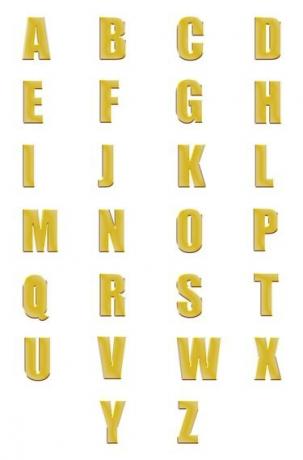
Skrifter med store bokstaver skriver inn store bokstaver selv når du ikke holder "Shift".
Bildekreditt: tatniz/iStock/Getty Images
Mange programmer i Microsoft Office 2010 og 2013, inkludert Word, Outlook og Excel, har funksjoner som automatisk konverterer størrelsen på et utvalg tekst. Med et programs endringsalternativ for store og små bokstaver kan du flytte tekst som inneholder store bokstaver eller blandede store og små bokstaver til små bokstaver uten å skrive den på nytt. Gratis Office-alternativer, inkludert OpenOffice, tilbyr en lignende funksjon, og det samme gjør flere gratis nettbaserte verktøy.
Endre store og små bokstaver i Word
Microsoft Word kan endre store og små bokstaver i tekst mellom fem stiler: «Setning Små bokstaver», «Små bokstaver», «Store bokstaver», «Stor bokstaver i hvert ord» og "Veksle sak." For å bytte en tekstlinje med stor bokstav til små bokstaver, velg den, klikk på "Endre store og små bokstaver" -- "Aa"-ikonet -- på "Hjem"-fanen og velg «Små bokstaver». Alternativt kan du trykke "Shift-F3" for å bytte den valgte teksten mellom tre alternativer: store bokstaver, små bokstaver og setninger sak.
Dagens video
Endre store og små bokstaver i andre programmer
Noen andre programmer har en endringsfunksjon som ligner på Word, mens andre fungerer veldig annerledes. Outlook, for eksempel, har det samme "Aa"-ikonet som Word, men beholder det i "Format tekst"-fanen. I Excel, derimot, må du bruke «LOWER»-funksjonen for å endre store bokstaver i en celle til små bokstaver. Excel har også "UPPER"-funksjonen for å bruke store bokstaver og "PROPER"-funksjonen, som fungerer på samme måte som "Skriv med store bokstaver i hvert ord" i Microsoft Word, bortsett fra at det også setter store bokstaver som vises etter tall og symboler. De fleste alternative tekstbehandlere inkluderer også en måte å endre store og små bokstaver på: Både OpenOffice Writer 4 og LibreOffice 4 har et "Endre store og små bokstaver"-alternativet i "Format"-menyen.
Endre sak på nett
Når du skriver i et program uten en funksjon for å endre store og små bokstaver, for eksempel Notisblokk eller Wordpad, kan du kopiere og lime inn tekst -- trykk "Ctrl-C" og "Ctrl-V" -- inn i Word for å endre store og små bokstaver. Hvis du ikke har Word eller en annen tekstbehandler, kan du fortsatt få jobben gjort gjennom en av flere nettsteder. Konverter store og små bokstaver, Tekst-Case Converter og TitleCase tilbyr alle konvertering til små bokstaver, så vel som andre store og små bokstaver konverteringer som ikke tilbys av Word, for eksempel "Alternating Case" på Convert Case eller "CamelCase" på TitleCase (lenker i Ressurser). Etter at et nettsted har konvertert teksten, kopierer du resultatet og limer det inn i dokumentet ditt igjen. Convert Case kan også lagre konvertert tekst som en TXT-fil.
Endre All-Caps skrifter
Noen skrifter, for eksempel algerisk, inneholder bare store bokstaver. Bruk av "Endre store og små bokstaver" eller å skrive inn tekst på nytt kan tvinge disse skriftene til å vise små bokstaver. Men selv om du ikke kan se små bokstaver i en skrift med store bokstaver, sporer datamaskinen usynlig bruk av store bokstaver for hver bokstav du skriver, slik at du kan endre til en annen skrift for å avsløre riktig tekst store bokstaver. Andre fonter, for eksempel Copperplate Gothic, bruker små bokstaver. Disse skriftene inkluderer ikke små bokstaver, men bruker i stedet to størrelser tekst for å skille mellom store og små bokstaver. Som med skrifttyper med store bokstaver, bytt til en annen skrifttype for å vise teksten din med små bokstaver.


